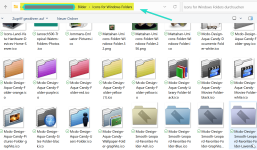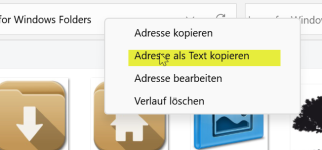Hallo zusammen,
bei mir sind die Icons meiner Festplatten und meines Netzlaufwerks verschwunden. Es wird nur noch ein weisses Icon angezeigt.
Ich hatte vorher für diese Laufwerke customs Icons festgelegt. Der Ordner wo die Icons liegen hat sich aber nicht verändert.
In den Einstellungen des Laufwerks unter "Anpassen" fehlt jetzt der Menüpunkt "Ordnersymbole". Nur Ordnerbilder ist noch da, aber das ändert das Icon leider nicht.
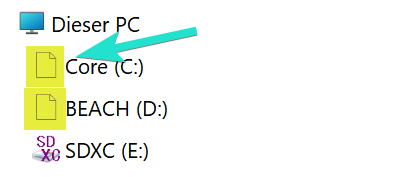
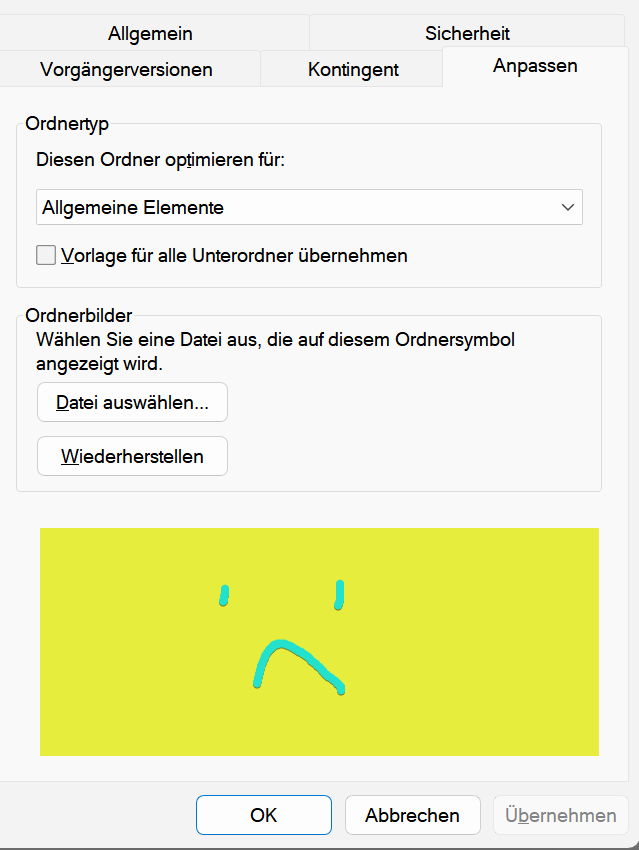
Bei den Festplatten fehlt der Reiter "Anpassen" komplett.
Ich habe die letzte Stunde alle Guides zum Reparieren der Icons durchgemacht.
*Grafiktreiber neu installiert
Habt ihr noch eine Idee woran es liegen könnte?
bei mir sind die Icons meiner Festplatten und meines Netzlaufwerks verschwunden. Es wird nur noch ein weisses Icon angezeigt.
Ich hatte vorher für diese Laufwerke customs Icons festgelegt. Der Ordner wo die Icons liegen hat sich aber nicht verändert.
In den Einstellungen des Laufwerks unter "Anpassen" fehlt jetzt der Menüpunkt "Ordnersymbole". Nur Ordnerbilder ist noch da, aber das ändert das Icon leider nicht.
Bei den Festplatten fehlt der Reiter "Anpassen" komplett.
Ich habe die letzte Stunde alle Guides zum Reparieren der Icons durchgemacht.
*Grafiktreiber neu installiert
- Icon cache gelöscht
- usw....
Habt ihr noch eine Idee woran es liegen könnte?